Spēļu kešatmiņas pārbaude un tīrīšana tvaikā

- 1451
- 141
- Charles Emard
Tvaika spēle nesākas, izlido, dod kļūdas? Varbūt daži no tā failiem ir bojāti vai izdzēsti. Lai tos lejupielādētu, jums nav jāinstalē lietderība. Mēģiniet pārbaudīt kešatmiņu. Steam skenēs katalogu, atradīs bojātus datus un lejupielādēs to vēlreiz. Ja pats klients darbojas nepareizi, palēninās vai sasalst, ir nepieciešams notīrīt kešatmiņas mapes saturu.

Kad pārbaudīt vai tīrīt?
Šādas problēmas var rasties, ja saderības iestatījumi ir nepareizi iestatīti vai sistēmiskas prasības nav piemērotas. Bet, ja, uzsākot spēli, ir ziņojums "nav izpildāms fails", tad nav svarīgu datu. Piemēram, vīruss tos sabojāja. Vai, pretēji, pretvīruss tos aizveda ļaunprātīgi.
Daži komunālie pakalpojumi "nosver" desmitiem gigabaitu. Es nevēlos tos lejupielādēt jaunām vai divām bibliotēkām. Lai atjaunotu spēles Steam, jums nav jāveic atkārtota instalācija. Tas ir pietiekami, lai saskaitītu kešatmiņu un pārbaudītu tās integritāti tvaikā. Sistēma "izskatīsies", vai viss ir vietā, un ielādē trūkstošos komponentus.
Ja klients tiek kavēts, mēģiniet atbrīvoties no visiem pagaidu failiem. Tie ir programmas katalogā. Un tie jānoņem manuāli
Pārbaudīt
Jūs varat atjaunot bojātos datus, izmantojot klienta saskarni. Lai pārbaudītu spēles kešatmiņas integritāti:
- Atveriet bibliotēku.
- Atrodiet lietderību, ar kuru radās problēmas. Tas jāinstalē.
- Noklikšķiniet uz tā ar pogu Pareizā pele.
- Punkts "īpašības".
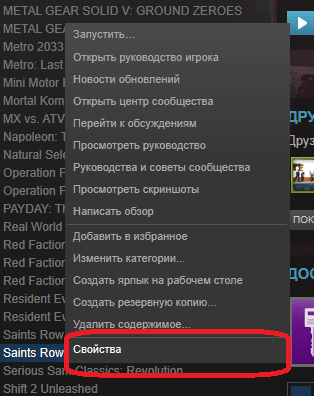
- Cilne "Vietējie faili". Tur jūs varat redzēt, cik daudz vietas programma aizņem. Jūs varat atvērt tā katalogu vai izveidot rezerves kopiju.
- Noklikšķiniet uz "Kešatmiņas nepārtrauktība". Un tvaiks sāks skenēšanu. Viņš parādīs, cik daudz procentu jau ir apstrādāti. Tas prasīs daudz laika, ja lietojumprogramma "daudz sver".
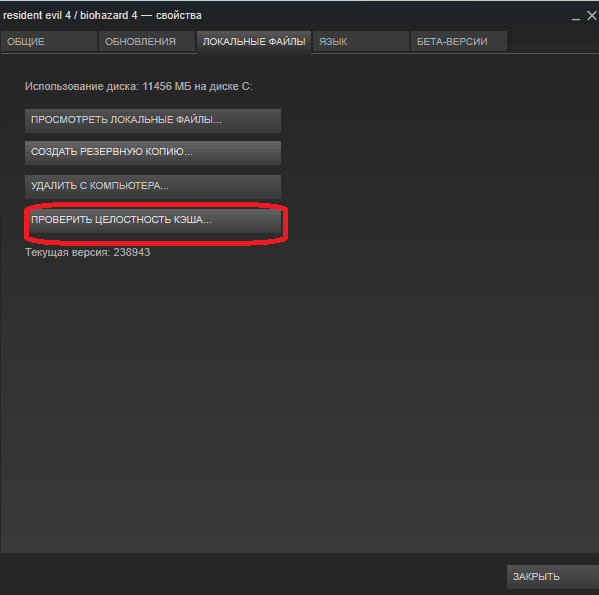
Pārbaudot tvaika kešatmiņas integritāti
- Sistēma noteiks, vai ir bojātas sastāvdaļas. Un tos lejupielādē.
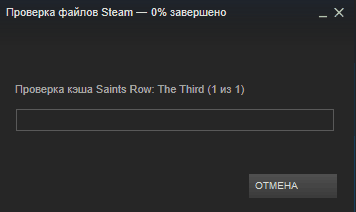
- Nepārtrauciet procesu.
- Jūs redzēsit tādu ziņojumu kā "7 faili tika lejupielādēti".
Tas darbojas ar visām spēlēm. Ja kāds no viņiem joprojām nesākas, tad problēma nav bojātos komponentos.
Noskaidrot
Pirms kešatmiņas tīrīšanas tvaikā jums jāatrod tās direktorijs.
- Noklikšķiniet uz ikonas, no kuras jūs sākat klientu ar peles labo pogu.
- Līnija "īpašības"
- Cilne "etiķetes".
- Sadaļā "objekts" ir norādīts ceļš uz mapi.
Izmantojot tvaiku, jūs varat arī uzzināt.
- Izvēlne "Skats".
- Punkts "Iestatījumi".
- Cilnes ielāde.
- "Bibliotēkas mapes".
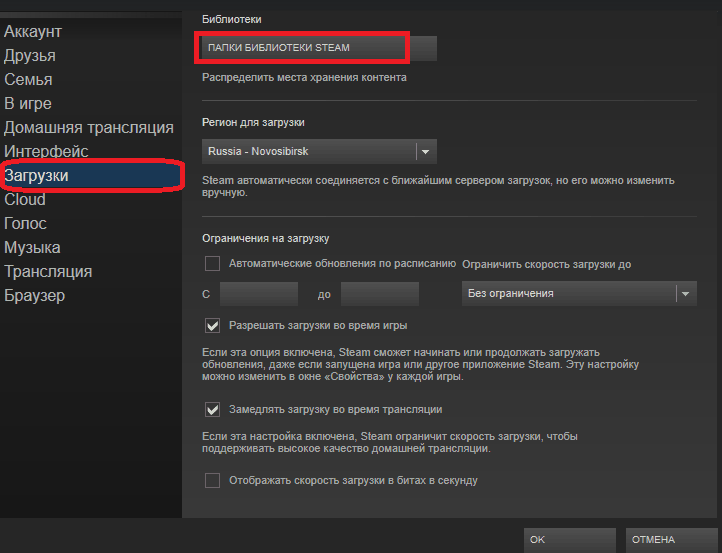
- Atrodiet galveno direktoriju - "Steam". Papildu bibliotēkas sauc par "SteamLibrary". Jūs varētu viņiem dot citus vārdus.
Tagad apsveriet, kā notīrīt kešatmiņu.
- Atveriet katalogu ar programmu.
- Podkatalog "tvaiks".
- Mape "kešatmiņā". Tas satur pagaidu failus.
- Jūs varat tos visus noņemt.
- Vai sakārtojiet tos līdz izmaiņu datumam, lai izdzēstu veco. Lai to izdarītu, noklikšķiniet uz labās peles pogas brīvajā loga laukumā. Atlasiet krītošo sarakstu "grupa". Un atzīmējiet preci "pēc datuma".
Kasted Kešs ātri piepildīsies. Bet tāpēc tajā nebūs "bezjēdzīgas" informācijas.
Ja ir kādas problēmas ar spēli, nesteidzieties to izdzēst un pieprasīt atgriešanos. Varbūt daži dati "nedarbojās" nestabila interneta savienojuma dēļ. Vai pretvīruss tos noņēma. Mēģiniet tos atkal ielādēt. Ja tas neatrisina problēmu, sazinieties ar Steam atbalsta pakalpojumu.
- « Viss par aprēķināto adresi tvaikā Kas tas ir, kā to redzēt un kā aizpildīt
- Aizmirstās paroles atjaunošana Steam »

